Shaxda tusmada
Kooxaha amarrada qaarkood ayaa laga yaabaa inay haystaan amarro ka badan inta ay ku muujinayaan Ribbon . Tusaale ahaan, LAYOUT PAGE tab's Bogga Setup kooxda amarrada waxay leeyihiin amarro ka badan kuwa ka muuqda ribbon. Sideen ku fahannay arrintan? Maadaama ay jirto falaar yar oo ku taal geeska hoose ee midig ee Bogga Setup kooxda. Guji falaartan yar, sanduuqa wada-hadalkuna wuxuu ka soo muuqan doonaa shaashadda Excel oo leh amarro badan.
Sida sanduuqa wada-hadalka ee koox amarro ah, amarku wuxuu sidoo kale soo bixi karaa sanduuqa wada-hadalka oo leh doorashooyin badan marka amarka waa la riixaa. Noocyada amarradan ma shaqeyn karaan ilaa aad ka bixiso macluumaad dheeraad ah sanduuqa wada hadalka. Tusaale ahaan, haddii aad doorato Dib u eegis > ➪ Isbeddellada ➪ > Ilaali Buug-hawleedka Excel ma fulin karo amarka ilaa aad ka bixiso erayga sirta ah ee ' Ilaali Qaab-dhismeedka iyo Windows sanduuqa wada-hadalka
 >
>
Sanduuqa wada hadalka Excel waa laba nooc. Mid waa sanduuqa wada-hadalka ee caadiga ah, kan kalena waa sanduuqa wada-hadalka oo aan qaab lahayn.
1. Sanduuqa wada-hadalka ee caadiga ah
Marka sanduuqa wada-hadalka modal lagu soo bandhigo shaashadda, waxba ma samayn kartid. xaashida shaqada ilaa aad ka saarto sanduuqa wada hadalka. Gujista OK waxay qabanaysaa shaqadaada oo gujin doonta >Cancel >>(ama riix Esc >Esc ) wuxuu xiri doonaa sanduuqyada wada hadalka adoon wax tallaabo ah qaadin. Inta badan Excel wada hadalsanduuqyada ayaa ah noocaan oo kale. Waxaad ka heli doontaa sanduuqan wada hadalka Caadiga ah marka aad la shaqayn doonto VBA Macro gudaha Excel.
> >> 2. Sanduuqa wada-hadalka oo aan qaab lahaynMarka la soo bandhigo sanduuqa wada hadalka qaab ka yar, waxaad ku sii wadan kartaa shaqadaada Excel, sanduuqa wada-hadalkuna wuu furan yahay. Isbeddellada lagu sameeyo sanduuqa wada-hadalka oo aan qaab lahayn ayaa isla markaaba hirgala. Tusaalaha sanduuqa wada hadalka aan qaab lahayn waa Raadi oo Beddelsanduuqa wada hadalka. Waxaad ku heli kartaa labadan koontarool amarkan soo socda: Guriga > Raadi & Dooro > Tafatirka > Dooro > > ⇒ > Beddel > Sanduuqa wada-hadalka oo aan qaab lahayni ma laha badhan >OK > , waxa uu leeyahay badhanka xidh.
>> 2. Sanduuqa wada-hadalka oo aan qaab lahaynMarka la soo bandhigo sanduuqa wada hadalka qaab ka yar, waxaad ku sii wadan kartaa shaqadaada Excel, sanduuqa wada-hadalkuna wuu furan yahay. Isbeddellada lagu sameeyo sanduuqa wada-hadalka oo aan qaab lahayn ayaa isla markaaba hirgala. Tusaalaha sanduuqa wada hadalka aan qaab lahayn waa Raadi oo Beddelsanduuqa wada hadalka. Waxaad ku heli kartaa labadan koontarool amarkan soo socda: Guriga > Raadi & Dooro > Tafatirka > Dooro > > ⇒ > Beddel > Sanduuqa wada-hadalka oo aan qaab lahayni ma laha badhan >OK > , waxa uu leeyahay badhanka xidh. - >
- Marka hore, aad >Guriga tabka. >
- Marka labaad, dooro Find & Dooro amarka
- Markaa, sanduuqa wada-hadalka hoose ayaa kuu muuqan doona. >
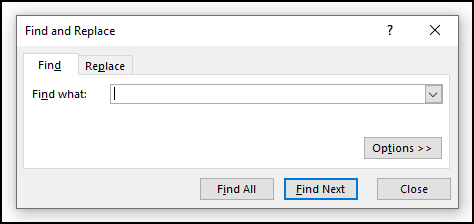 >
> - Marka hore tag > Guriga tabka >Marka labaad, dooro Find & Dooro amar , waxaad ku arki doontaa sanduuqa wada hadalka ee soo socda Waxaad wax ka beddeli kartaa amarradasanduuqa wada-hadalka ama mouse-kaaga ama si toos ah kiiboodhkaga
In ka badan ka akhri: Sida loo sameeyo sanduuq wada hadal oo Excel ah 5> Sahlan sanduuqa wada hadalka >
In la dhexgalo sanduuqyada wada hadalka aad bay u fududahay — kaliya dhagsii amarrada aad rabto inaad isticmaasho.
>Inkasta oo sanduuqyada wada hadalka loo qorsheeyay isticmaalayaasha jiirka, waxaad sidoo kale isticmaali kartaa kumbuyuutarka. Badhan kasta oo sanduuqa wada-hadalka ah waxa uu sidoo kale badhanka ku leeyahay magac qoraal ah. Tusaale ahaan, haddii aad gujiso furaha sanduuqa wadahadalka ee Font > kooxda amarrada Home > tab , Format Cells sanduuqa wada hadalka ayaa soo muuqan doona Isku toosinta > , Font , Xuduudaha , Buux 2>, Ilaalinta >-- lixdan tab. Haddii aad riixdo 'P' ka bacdi tabka Ilaalinta waa la hawlgelin doonaa. Haddii aad riixdo 'F' , qoraalka ugu horreeya ee ka bilaabmaya 'F' ayaa la dooran doonaa (halkan kan ugu horreeya waa <1) 'Font' ). Xarfahaan ( N , A , F , B , F , P ) waxaa loo yaqaan furayaasha kululeeyaha ama xawaaraha sareSidoo kale waxaad riixi kartaa 'Tab' ee kiiboodhkaga si aad wareegtada ugu dhex mariso dhammaan badhamada sanduuqa wada hadalka. Riixista Shift + Tab waxay wareegtaa badhamada siday u kala horreeyaan
- >
- Marka hore, dooro Home > tab 13>Oo, dooro >Qaabka > amar Sidaa darteed, waxaad arki doontaa Qaabka Unugyada sanduuqa wada-hadalka ee sawirka hoose.
 > > 22> >> Waxaad isticmaali kartaa barta bannaan ee kiiboodhkaaga si aad u dhaqaajiso badhanka la doortay >
> > 22> >> Waxaad isticmaali kartaa barta bannaan ee kiiboodhkaaga si aad u dhaqaajiso badhanka la doortay > Isticmaalka sanduuqyada wada-hadalka ee Tabbed
>Dhawr sanduuq oo wada-hadal ah oo Excel ah ayaa lagu dhejiyay sanduuqyada wada-hadallada. Tusaalahayagii hore Qaabka Unugyada sidoo kale waa sanduuq wada-hadal oo tabed. Qaabka Unugyada sanduuqa wada-hadalku waxa uu leeyahay lix tab: Lambarka , Isku-habaynta , Font , Border , Buuxi , Ilaalinta . Markaad doorato tab, guddi wata amarada khuseeya ayaa muuqda. Sidan, Qaabka Unugyada sanduuqa wada-hadalku asal ahaan waa baakidh ka kooban lix sanduuq oo wada hadal ah.Sanaduuqyada wada-hadalka ee tabcan aad bay ugu habboon yihiin sababtoo ah waxaad ku samayn kartaa isbeddello dhowr ah hal sanduuq oo wada hadal ah. Kadib markaad wax ka bedesho habayntaada, dhagsii >OK > ama taabo Geli >si aad uga baxdo sanduuqa wada hadalka
> > > > > Ctrl + PgUp ama Ctrl + PgDn , ama si fudud u riix xarafka ugu horreeya tab ee aad rabto in aad dhaqaajiso.
> > > > Ctrl + PgUp ama Ctrl + PgDn , ama si fudud u riix xarafka ugu horreeya tab ee aad rabto in aad dhaqaajiso.
Gabagabo
0>Maqaalkan, waxaan kaga hadalnay qaarnoocyada sanduuqyada wada hadalka iyo sida loo dhex maro sanduuqyada wada-hadalka oo loo isticmaalo sanduuqyada wada-hadalka ee Excel. Waxaan si dhab ah u rajaynaynaa inaad ka heshay oo aad wax badan ka baratay maqaalkan. Intaa waxaa dheer, haddii aad rabto inaad akhrido maqaallo badan oo ku saabsan Excel, waxaad booqan kartaa boggayaga, Exceldemy . Haddii aad hayso wax su'aalo ah, faallooyin ah, ama talooyin ah, si naxariis leh ugu dhaaf qaybta faallooyinka ee hoose.Happy Excelling ☕

